
Après avoir installé la dernière mise à jour de Windows 11, de nombreux utilisateurs se sont retrouvés confrontés à des problèmes lorsqu’ils jouaient à des jeux PC. Selon les utilisateurs, les jeux en ligne sont en retard et plantent après la mise à jour de leur version de Windows 11.
Si vous rencontrez le même problème, continuez à lire le guide. Ci-dessous, nous avons expliqué pourquoi le jeu est en retard après les mises à jour de Windows et ce que vous pouvez faire pour résoudre ce problème. Commençons.
Pourquoi les jeux sont-ils en retard après l’installation d’une mise à jour Windows ?
Les jeux, en particulier ceux en ligne, peuvent prendre du retard après l’installation d’une mise à jour Windows pour diverses raisons. Ceux-ci peuvent inclure des problèmes d’incompatibilité, une corruption de fichiers système, des problèmes Internet, etc.
Parfois, la mise à jour des pilotes graphiques et le remplacement des fichiers système corrompus sont utiles. Cependant, si rien ne fonctionne, restaurer la version précédente de Windows est la seule solution.
Étant donné que la raison réelle du retard des jeux après Windows Update est inconnue, nous devons essayer tous les dépannages de base traitant des problèmes liés aux jeux sous Windows. Voici les meilleures choses que vous pouvez faire pour résoudre le problème.
1. Redémarrez votre PC Windows 11
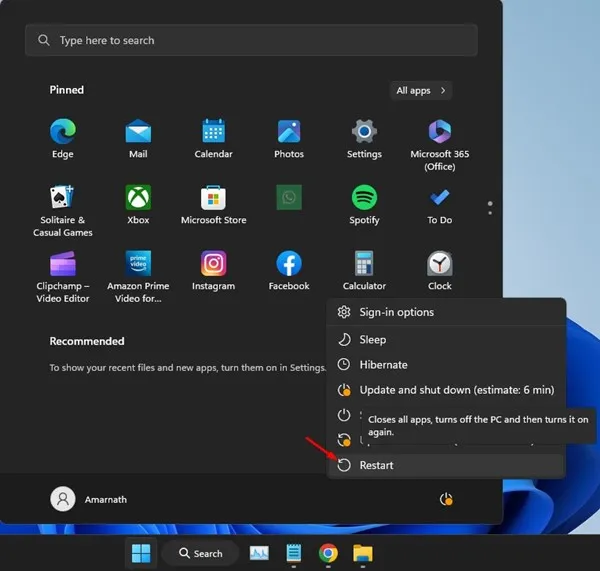
La première chose à faire pour résoudre le retard des jeux en ligne sur Windows 11 après la mise à jour est de redémarrer votre PC.
Si vous n’avez pas redémarré votre PC après avoir installé une mise à jour Windows, il est temps de le faire. Le redémarrage supprimera éventuellement les bugs et problèmes et installera les mises à jour du pilote (si nécessaire).
Alors, cliquez sur le bouton Démarrer de Windows 11 et sélectionnez l’option Alimentation. Dans l’option d’alimentation, cliquez sur Redémarrer.
2. Vérifiez votre connexion Internet
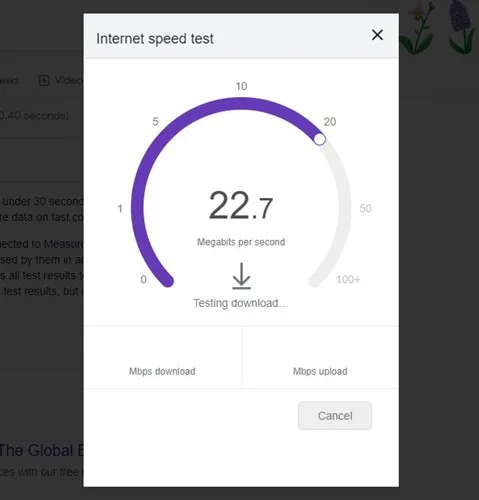
Si les jeux en ligne sont à la traîne après la mise à jour de Windows 11, vous devez vérifier si votre connexion Internet est stable.
Étant donné que les jeux en ligne reposent sur une connexion Internet pour échanger des données, ils prendront du retard si la connexion est interrompue.
Alors, rendez-vous sur le site Web fast.com et vérifiez si votre connexion Internet fonctionne. Vous devez également exclure l’instabilité et les fluctuations d’Internet.
3. Effectuez quelques vérifications préliminaires
Il est recommandé d’appliquer ces vérifications préliminaires avant de passer aux méthodes suivantes. Voici les vérifications que vous devez effectuer.
- Assurez-vous que votre câble Ethernet n’est pas défectueux.
- Vérifiez si votre routeur surchauffe.
- Éteignez le routeur WiFi, attendez environ 5 minutes, puis rallumez-le.
- Vérifiez les appareils connectés à votre réseau WiFi.
Après avoir effectué ces vérifications préliminaires, vous devez passer aux méthodes suivantes.
4. Réactivez l’adaptateur WiFi
De nombreux utilisateurs ont affirmé avoir corrigé le retard des jeux en ligne après la mise à jour de Windows 11 en réactivant l’adaptateur WiFi. Vous pouvez également essayer de le faire. Voici ce que vous devez faire.
1. Lancez le Panneau de configuration et cliquez sur Réseau et Internet .
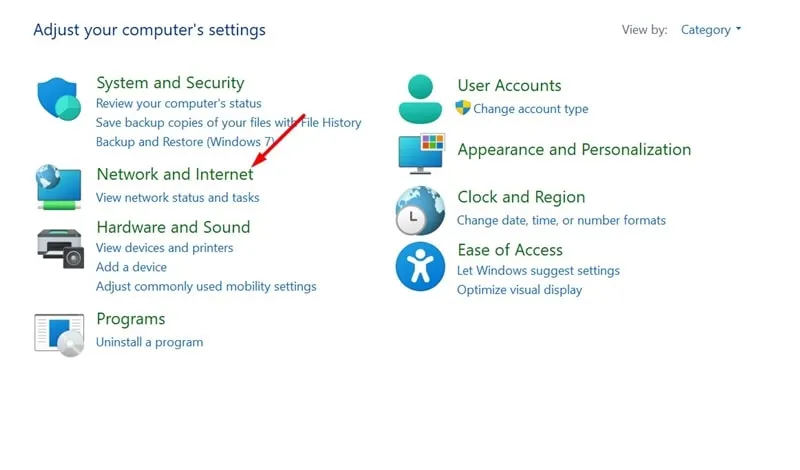
2. Sur l’écran Réseau et Internet, cliquez sur Centre Réseau et partage .
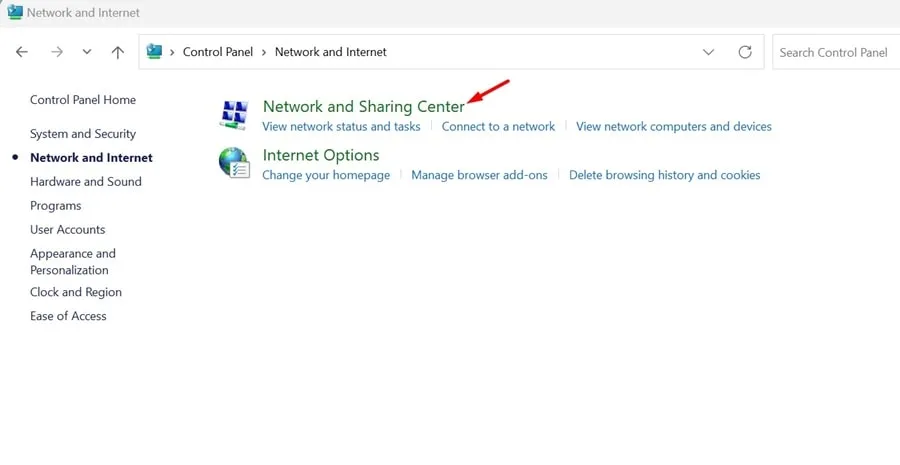
3. Sur l’écran suivant, cliquez sur Modifier les paramètres de l’adaptateur .

4. Cliquez avec le bouton droit sur l’adaptateur WiFi connecté et sélectionnez Désactiver. Une fois désactivé, cliquez à nouveau avec le bouton droit et choisissez Activer.
5. Mettez à jour les pilotes de l’adaptateur WiFi
Les adaptateurs WiFi obsolètes peuvent être une autre raison pour laquelle les jeux en ligne sont en retard après la mise à jour de Windows. Par conséquent, suivez ces étapes simples pour mettre à jour les pilotes des adaptateurs WiFi sous Windows 11.
1. Lancez le Gestionnaire de périphériques et développez les Adaptateurs réseau .
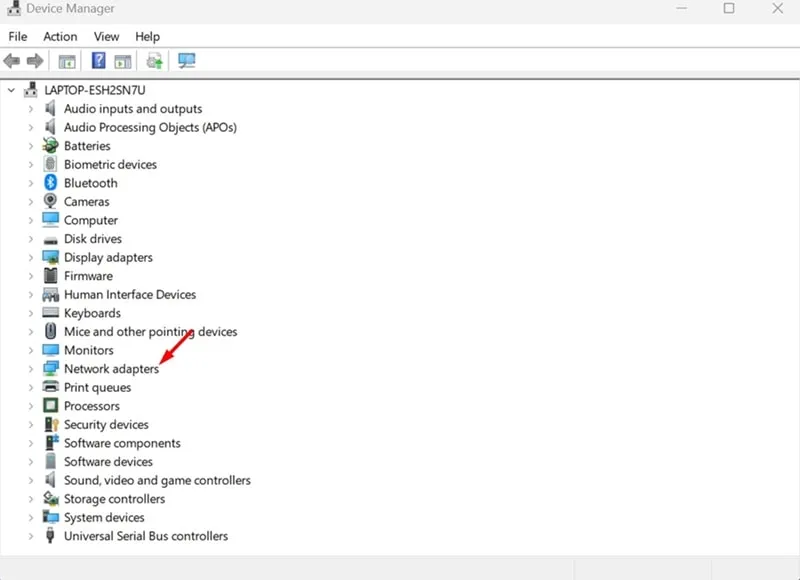
2. Faites un clic droit sur l’adaptateur WiFi et sélectionnez Mettre à jour le pilote .
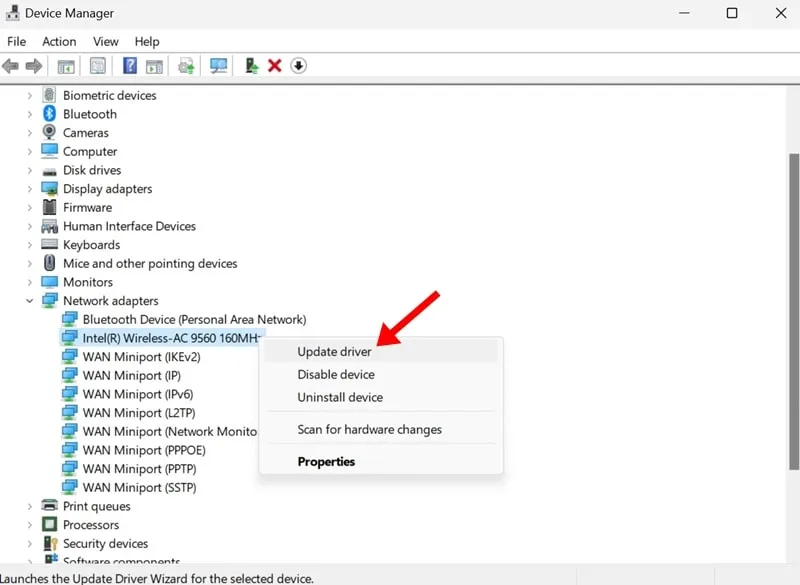
3. À l’invite qui apparaît, sélectionnez Rechercher automatiquement les pilotes .
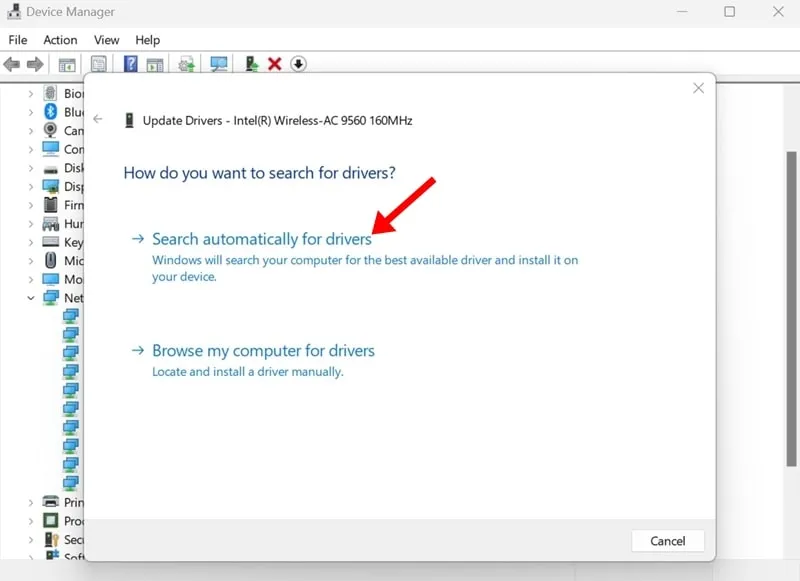
C’est ça! Windows 11 recherchera automatiquement les mises à jour des pilotes WiFi disponibles, les téléchargera et les installera.
6. Exécutez le vérificateur de fichiers système
Pour exclure toute possibilité de corruption des fichiers système, vous devez exécuter la commande SFC via l’invite de commande. Voici ce que vous devez faire.
1. Tapez CMD dans la recherche Windows 11. Ensuite, faites un clic droit sur CMD et sélectionnez Exécuter en tant qu’administrateur .
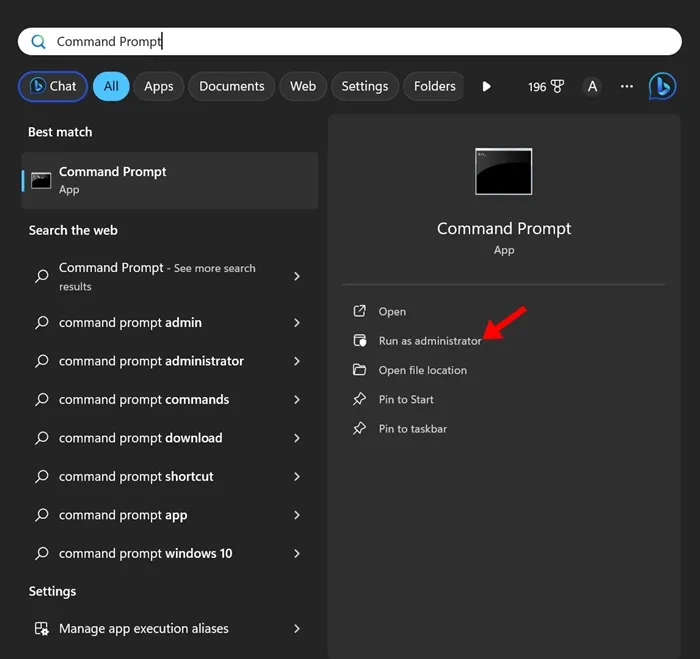
2. Lorsque l’invite de commande s’ouvre, exécutez cette commande donnée :
sfc /scannow
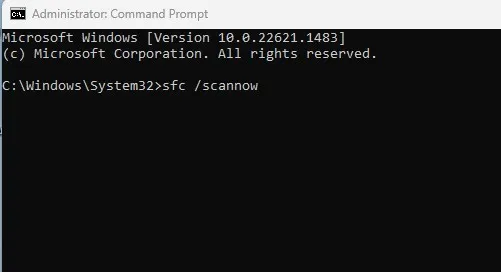
3. Si la commande SFC renvoie une erreur, essayez d’exécuter cette commande DISM :
DISM /Online /Cleanup-Image /RestoreHealth
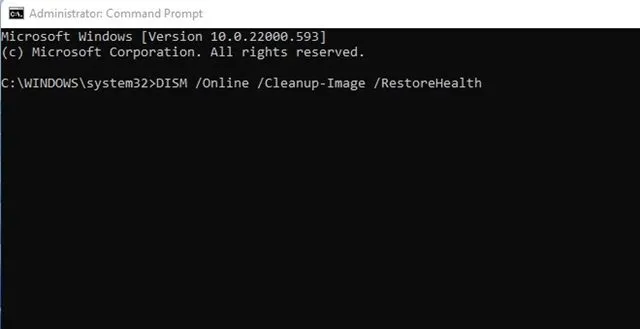
Après avoir exécuté ces commandes, redémarrez votre PC Windows 11. Cela devrait résoudre le problème de plantage du jeu sur votre PC.
7. Restaurer les mises à jour Windows
La solution ultime pour corriger les jeux en retard après l’installation d’une mise à jour Windows consiste à restaurer la version Windows vers une version précédente.
Vous pouvez désinstaller les mises à jour récentes ou restaurer votre PC Windows 11 vers la version précédente.
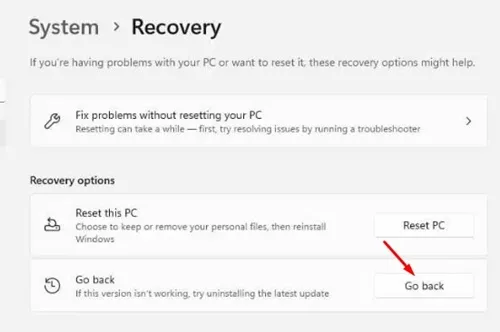
S’il ne s’agit pas d’une mise à jour de version, suivez le guide pour désinstaller manuellement les dernières mises à jour de Windows 11 depuis le Panneau de configuration.
8. Réinstallez le jeu
Si vous avez essayé toutes les solutions de dépannage décrites dans l’article mais que vous rencontrez toujours le même problème, vous pouvez envisager de réinstaller le jeu.
Peut-être que la version du jeu installée sur votre appareil n’est pas compatible avec les composants matériels. Si vous pouvez vous permettre de désinstaller le jeu, désinstallez-le et réinstallez-le.
Ce sont des méthodes simples pour corriger les jeux en retard après la mise à jour de Windows 11. Faites-nous savoir si vous avez besoin de plus d’aide sur ce sujet dans les commentaires. De plus, si vous trouvez ce guide utile, n’oubliez pas de le partager avec vos amis.


Laisser un commentaire